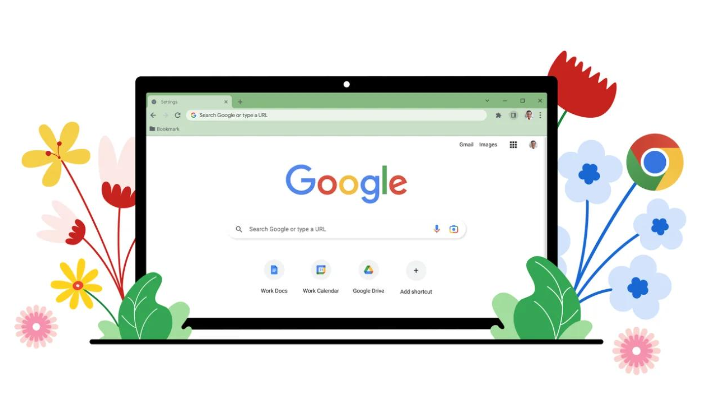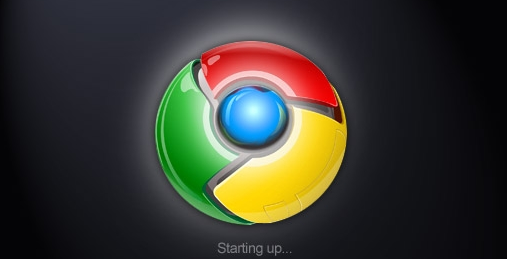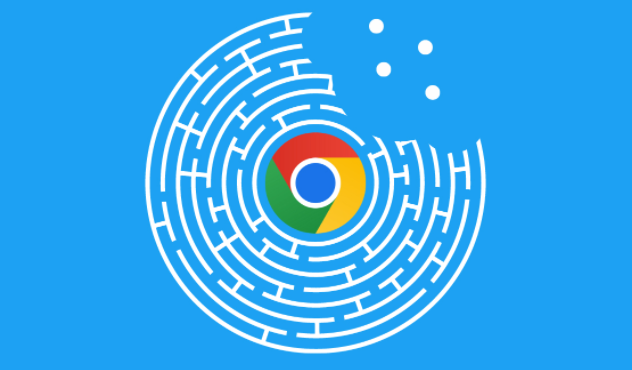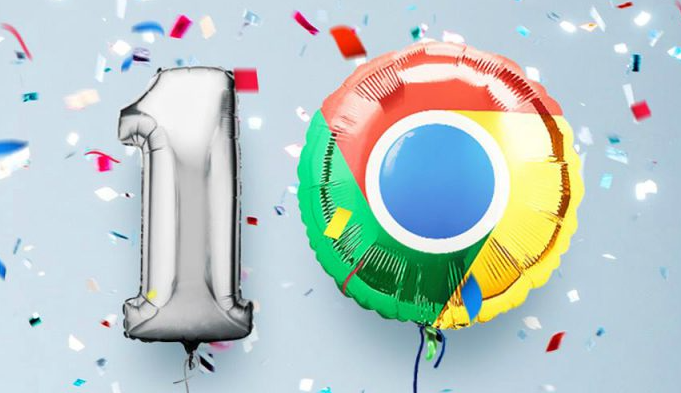谷歌浏览器是全球广泛使用的浏览器之一,但有时用户可能会遇到网页无法加载的问题。这种情况可能由多种因素引起,包括网络连接异常、DNS配置错误、浏览器设置问题或系统防火墙拦截等。如果你在使用谷歌浏览器时遇到了打不开网页的情况,可以按照以下步骤进行排查和解决。

1. 检查网络连接
首先,确保你的设备已经连接到互联网。可以尝试使用其他浏览器(如Edge或Firefox)打开网页,或者使用手机连接同一Wi-Fi网络进行测试。如果其他设备或浏览器可以正常上网,说明网络本身没有问题,否则请尝试重启路由器或联系网络服务提供商。
2. 清除浏览器缓存和Cookies
浏览器缓存过多可能导致网页加载异常。清理缓存可以解决部分问题,操作如下:
在谷歌浏览器中,点击右上角“三点”图标,选择“更多工具”>“清除浏览数据”。
在弹出的窗口中,选择“时间范围”为“所有时间”,勾选“缓存的图片和文件”以及“Cookies和其他网站数据”。
点击“清除数据”,然后重启浏览器尝试重新访问网页。
3. 修改DNS设置
DNS解析错误可能导致无法访问网页。可以尝试手动更改DNS:
打开“控制面板”>“网络和共享中心”,点击当前连接的网络,选择“属性”。
在“Internet 协议版本 4 (TCP/IPv4)”中选择“使用以下DNS服务器地址”。
输入“8.8.8.8”和“8.8.4.4”(谷歌公共DNS),点击“确定”并重新连接网络。
4. 关闭代理服务器
如果你使用了代理服务器,可能会影响网页访问。可以按照以下步骤关闭代理:
打开“设置”>“网络和Internet”>“代理”。
关闭“使用代理服务器”选项,并启用“自动检测设置”。
5. 检查防火墙和安全软件
有些防火墙或杀毒软件可能会阻止谷歌浏览器访问网页。可以尝试临时关闭防火墙或安全软件,并重新打开浏览器测试是否能正常访问。如果确认是安全软件导致的问题,可以在软件中添加“谷歌浏览器官网”及相关网页为信任网站。
6. 重置或重新安装浏览器
如果以上方法都无法解决问题,可以尝试重置谷歌浏览器:
在浏览器地址栏输入“chrome://settings/reset”并按回车。
选择“恢复原始默认设置”并确认。
如果问题仍然存在,可以卸载谷歌浏览器,并从“谷歌浏览器官网”下载最新版本进行重新安装。
结语
谷歌浏览器打不开网页可能由多种原因导致,以上提供的方法可以帮助你解决大多数常见问题。如果经过所有步骤仍然无法正常使用,建议检查系统是否存在更深层次的网络故障或浏览器兼容性问题。